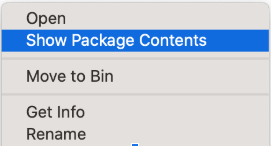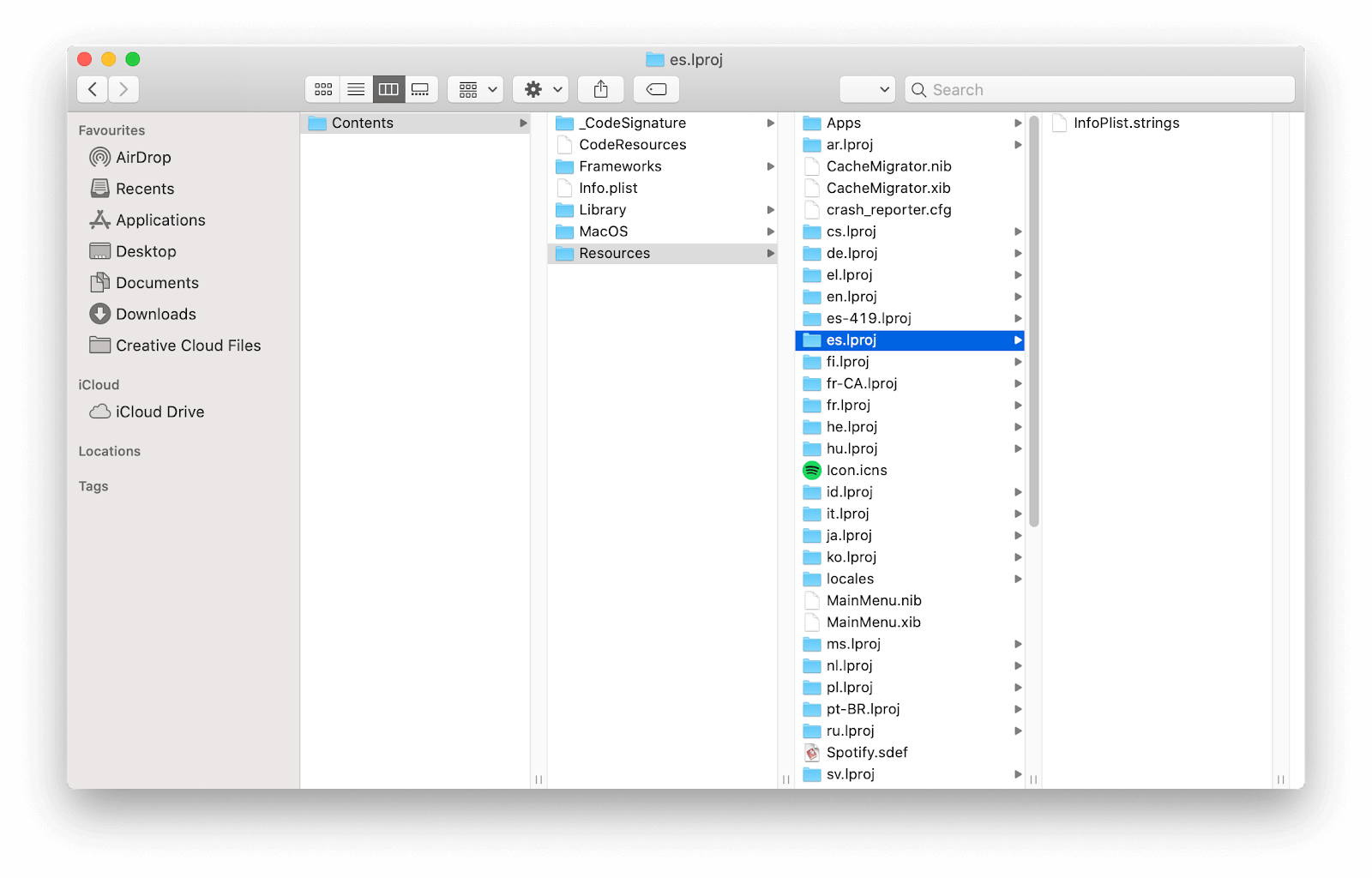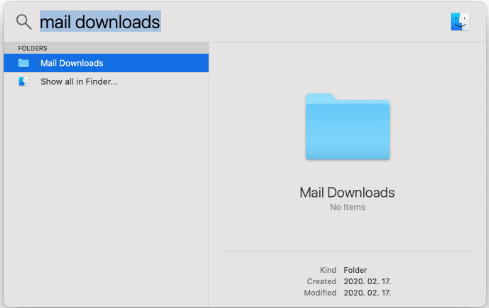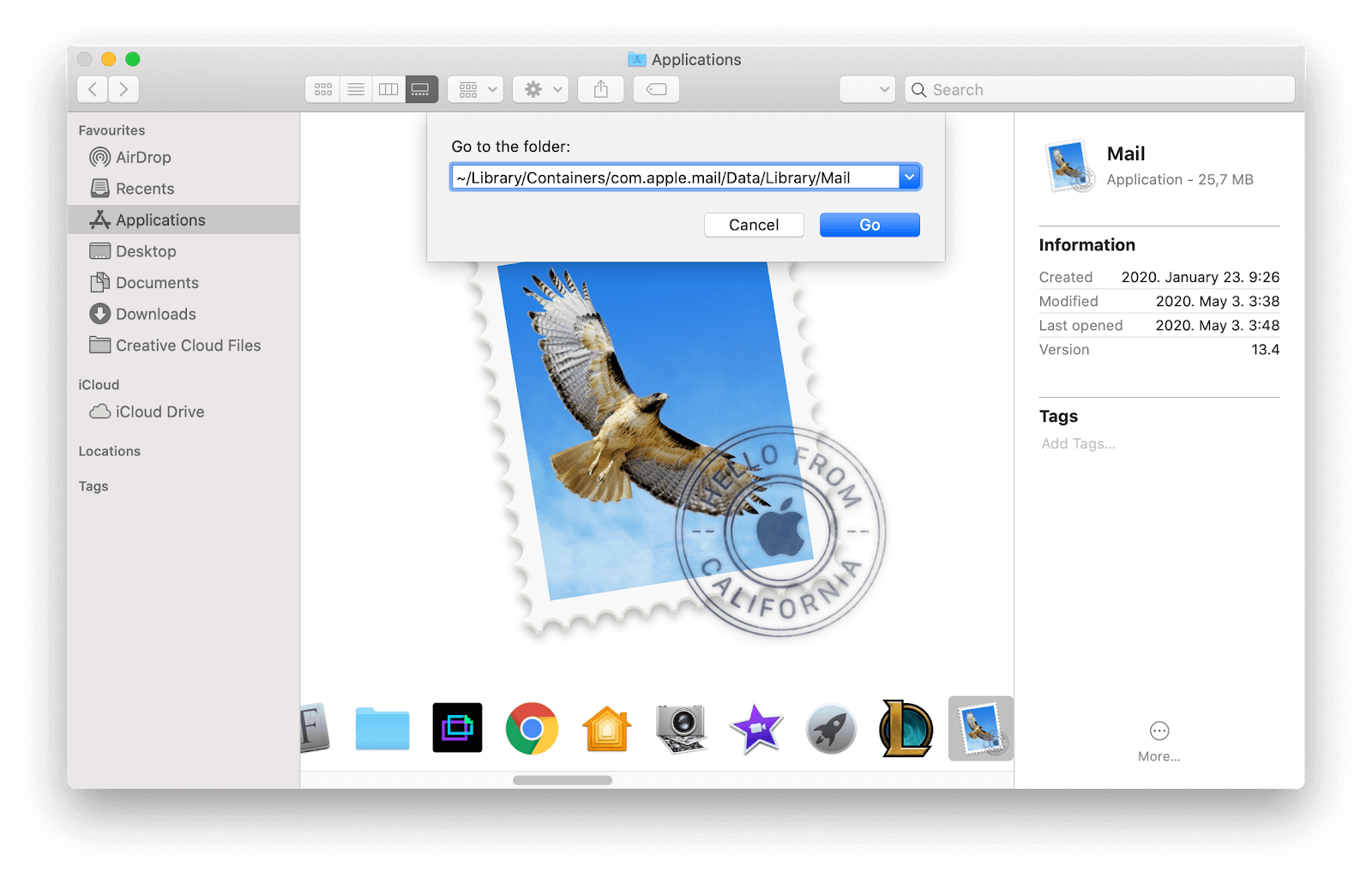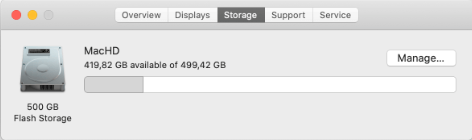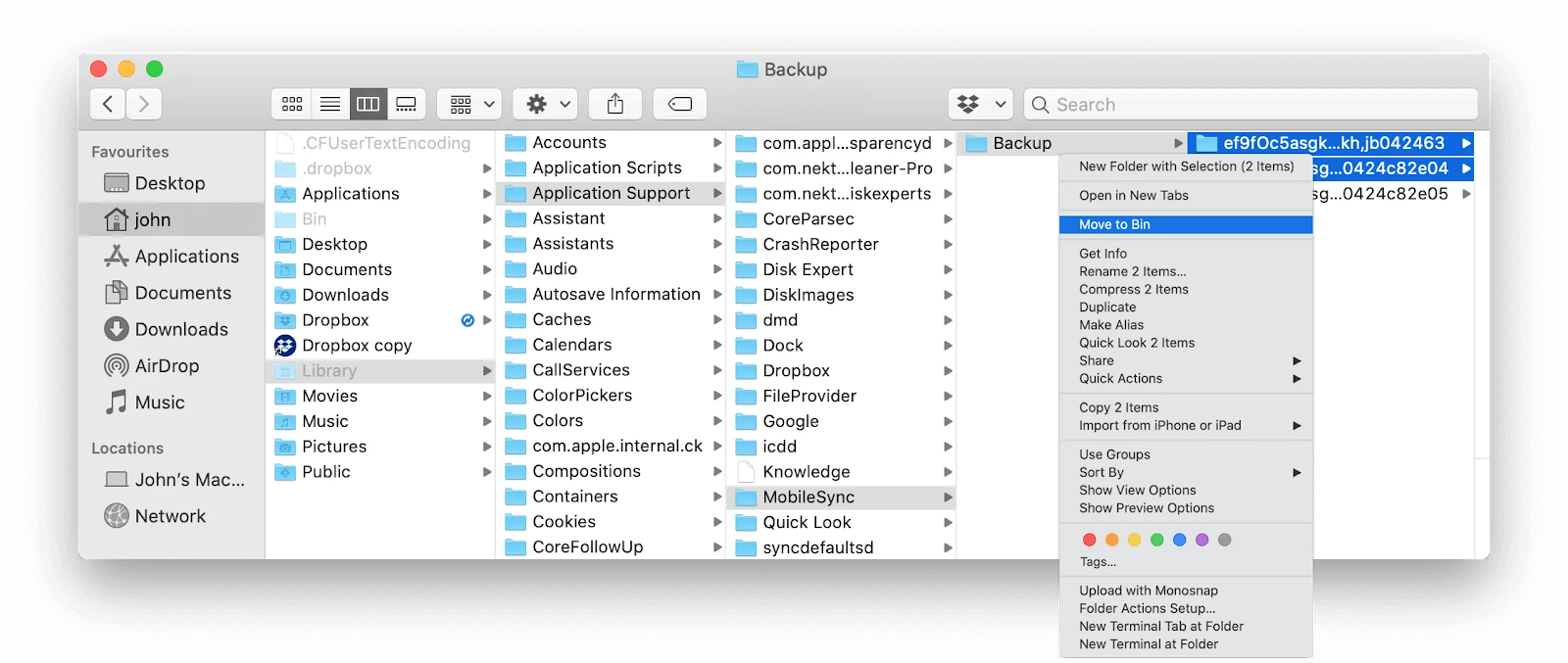Sebilangan besar komputer Mac mempunyai ruang simpanan terhad. Sebilangan besar pengguna masuk ke cakera permulaan anda adalah mesej ralat hampir penuh akibat dari ini. Teks yang tidak menyenangkan bertujuan untuk memberi amaran kepada pengguna bahawa penyimpanan mereka sudah penuh dan mereka harus mengosongkan ruang.
Komputer Mac tanpa ruang yang ada adalah mimpi buruk untuk beroperasi. Oleh kerana kekurangan storan, anda akan mula melihat kenaikan prestasi. Anda juga tidak akan dapat memasang aplikasi baru atau bahkan menyimpan fail. Inilah sebabnya mengapa anda mesti menyingkirkan mesej 'Cakera permulaan anda hampir penuh' dengan membuat beberapa ruang yang ada.
Ini mungkin kelihatan seperti tugas yang sukar. Kami menyimpan fail yang ingin kami simpan dan memasang aplikasi yang kami gunakan setiap hari. Menyingkirkan ini tidak perlu dipertanyakan, jadi apa lagi yang boleh anda lakukan?
Terdapat lebih banyak perkara di komputer anda daripada apa yang sesuai dengan mata anda. Sistem macOS, seperti penyelesaian lain seperti Windows, mempunyai folder 'tersembunyi' yang penuh dengan kandungan. Ini bermaksud fail sementara, rentetan sisa dari aplikasi yang telah anda nyahpasang dan sebagainya. Tetapi penting untuk anda mengetahui folder mana yang selamat untuk dibersihkan.
tambah kunci pejabat ke akaun microsoft
Dalam artikel ini, anda dapat menemui 10 petua cepat mengenai cara membuat ruang pada Mac anda.
Dapatkan gambaran keseluruhan penyimpanan Mac anda
Sebelum anda mula mengosongkan fail anda, ada baiknya anda memeriksa apa yang mengambil ruang pada peranti anda. Untuk ini, gunakan Mengenai Mac ini ... tetingkap dalam menu Apple. Dapatkan paparan terperinci mengenai kandungan pada peranti anda dan lihat apa yang memerlukan ruang paling banyak.

Melakukan ini, anda mungkin mula melihat cara anda dapat segera bertindak. Contohnya, jika sebahagian besar simpanan anda adalah Sandaran , fokus untuk membersihkan yang pertama.
Adalah biasa bahawa fail yang ingin anda simpan adalah file yang menggunakan gigabait berharga pada cakera permulaan. Jangan risau, anda tidak perlu menyingkirkan kenangan berharga anda tentang aset kerja penting. Sekiranya anda melihatnya Gambar & Video mengambil banyak ruang pada pemacu anda, melihat storan awan dan pemacu luaran.
The Yang lain kategori mungkin membingungkan bagi kebanyakan pengguna Mac. Ini tidak memberi anda jawapan mengenai apa yang memerlukan simpanan gigabait, yang aneh pada pandangan pertama. Kategori ini sering merujuk kepada fail sementara dan cache. Perkara ini agak sukar untuk dijelaskan tanpa arahan.
Cara mengosongkan ruang pada Mac anda
1. Kosongkan folder Muat turun
Sekiranya Mac anda adalah peranti utama yang anda gunakan untuk menyemak imbas, anda mungkin mempunyai banyak perkara di dalam Muat turun folder. Secara lalai, ini adalah lokasi Mac menyimpan fail yang anda dapatkan dari internet.
Ramai pengguna mendapati fail besar dan tidak diperlukan disimpan dalam folder Muat turun mereka. Adalah dinasihatkan agar anda melihat fail ini sebelum menghapusnya. Fail yang sering anda gunakan atau mahu simpan semestinya tidak tersentuh, tetapi arkib .zip lama dan pemasang aplikasi selamat disingkirkan.
- Buka Pencari dari Dok anda, kemudian klik pada Muat turun folder di panel sebelah kiri.
- Klik pada Tukar pengelompokan item ikon (ditunjukkan pada tangkapan skrin di bawah) dan pilih Saiz . Ini akan menyusun fail dalam folder Muat turun anda untuk menunjukkan fail mana yang memerlukan ruang paling banyak.

- Untuk memadam fail, klik kanan padanya dan pilih Pindah ke tong sampah / Am . Jangan lupa mengosongkan sampah untuk memadam fail yang tidak diingini secara kekal!
2. Kosongkan cache Mac anda

Sekiranya aplikasi anda pandai menguruskan cache mereka, anda mungkin tidak mempunyai folder cache yang besar untuk dibimbangkan. Walau bagaimanapun, banyak pengguna melihat fail besar di cache mereka. Sekiranya anda membiarkan ini tidak terkawal, anda akan berhadapan dengan mesej 'Disk permulaan hampir penuh' cepat atau lambat.
Jadi, apa yang boleh anda lakukan untuk membersihkan cache anda pada Mac? Langkahnya mudah, ikuti panduan kami.
microsoft office klik untuk menjalankan disk
- Buka Pencari dan tekan ⌘ Perintah + Pergeseran + G kekunci pada papan kekunci anda untuk memunculkan Pergi ke Folder… utiliti.
- Taipkan ~ / Perpustakaan / Cache / dan tekan enter.
- Dari sini, anda mempunyai beberapa pilihan:
- Untuk menghapus semua cache, tekan ⌘ perintah + KE butang untuk memilih semuanya dan memindahkannya ke Sampah. Ini tidak digalakkan kerana anda mungkin menghapus fail cache penting.
- Untuk hanya memadam cache dari aplikasi yang tidak kerap anda gunakan, cari nama aplikasi dan pindahkan semua fail yang terdapat di Sampah.
3. Keluarkan fail log

Fail log adalah fail sementara yang disimpan di Mac anda yang sering dapat dihapus tanpa bahaya. Setelah anda memastikan bahawa fail log tidak diperlukan lagi, gunakan panduan berikut untuk menghapusnya.
- Buka Pencari dan tekan ⌘ Perintah + Pergeseran + G kekunci pada papan kekunci anda untuk memunculkan Pergi ke Folder… utiliti.
- Taipkan ~ / Perpustakaan / Log / dan tekan enter.
- Pindahkan mana-mana yang tidak diperlukan .log fail ke dalam Tong Sampah. Jangan lupa mengosongkan Sampah untuk memadam fail yang tidak diingini secara kekal!
4. Padamkan sumber bahasa yang tidak diingini
Sebilangan besar aplikasi dilengkapi dengan pelbagai bahasa yang tersedia untuk menjadikan sesuatu dapat diakses oleh pengguna. Sebagai contoh, aplikasi popular seperti Spotify terdapat dalam lebih dari 40 bahasa yang berbeza termasuk Jerman, Perancis, Itali, Rusia, Hindi, Jepun, Cina, dan Korea.
Sekiranya anda tahu anda tidak akan menggunakan bahasa yang berbeza pada masa akan datang untuk mengendalikan aplikasi, kami mengesyorkan untuk menghapus sumber untuk mengosongkan ruang pada Mac anda. Ini dapat dilakukan dalam beberapa langkah mudah dengan mengikuti panduan kami di bawah.
- Buka Pencari dari Dok anda, kemudian klik pada Permohonan folder di panel sebelah kiri.
- Klik kanan pada aplikasi yang ingin anda padamkan sumber bahasa. (Dalam contoh kami, kami akan menggunakan Spotify .)
- Pilih Tunjukkan Kandungan Pakej pilihan dari menu konteks.
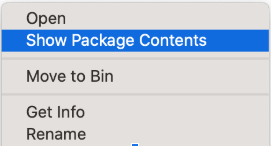
- Buka Kandungan → Sumber , kemudian cari semua folder dengan .lproj sambungan. Ini adalah fail bahasa - biasanya anda dapat mengetahui bahasa apa dengan melihat dua huruf pertama.
Amaran : Pastikan anda tidak memadamkan fail bahasa Inggeris! Sebilangan besar aplikasi menggunakan bahasa Inggeris sebagai asas, jadi anda harus meninggalkan fail seperti en.lproj tidak disentuh.
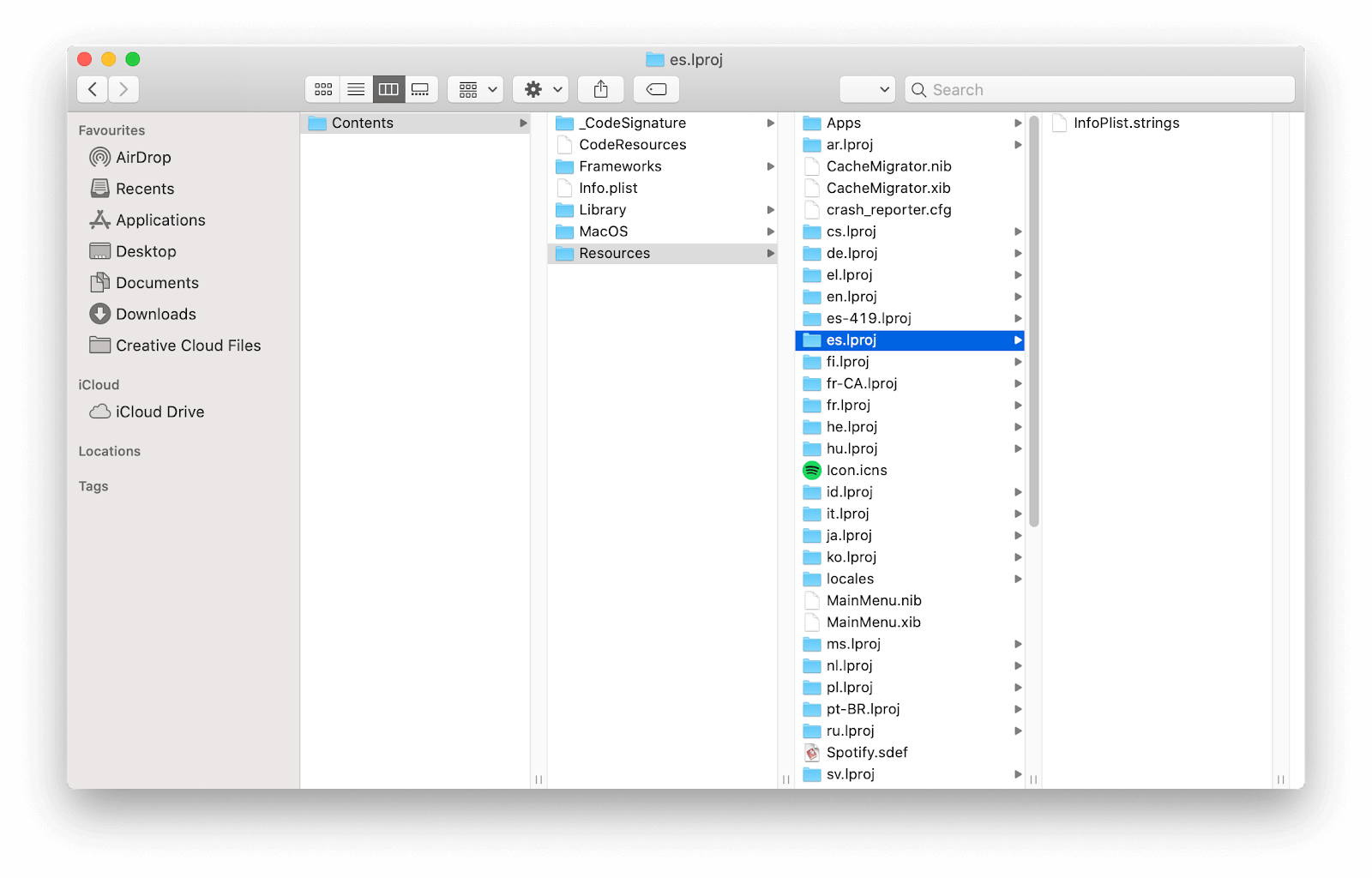
- Padamkan sebarang sumber bahasa yang tidak diingini dengan memindahkannya ke Tong Sampah anda. Jangan lupa mengosongkan Sampah untuk memadam fail yang tidak diingini secara kekal!
5. Kosongkan folder Muat turun Mel anda
Adakah anda menggunakan aplikasi macOS Mail standard? Anda mungkin mempunyai banyak lampiran e-mel yang tersimpan di peranti anda, mengambil ruang beberapa gigabait.
Rata-rata, pengguna menampung lampiran e-mel bernilai hingga 5GB dalam jangka masa beberapa bulan. Kami mengesyorkan membersihkan anda secara berkala Muat turun Mel folder dengan mengikuti langkah-langkah di bawah.
- Tekan ⌘ Perintah + Ruang kekunci pada papan kekunci anda untuk memunculkan utiliti Spotlight. Di sini, yang perlu anda lakukan ialah ketik muat turun mel untuk mengakses folder.
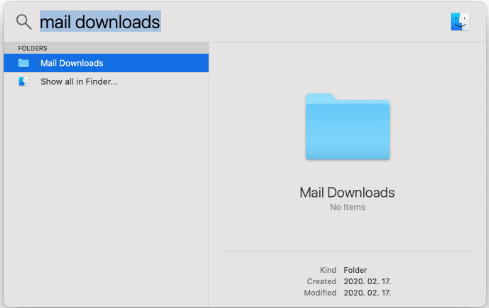
- Sebagai alternatif, anda boleh menggunakan Pergi ke Folder alat dan arahkan ke ~ / Folder Perpustakaan / Kontena / com.apple.mail / Data / Perpustakaan / Mel dari Pencari.
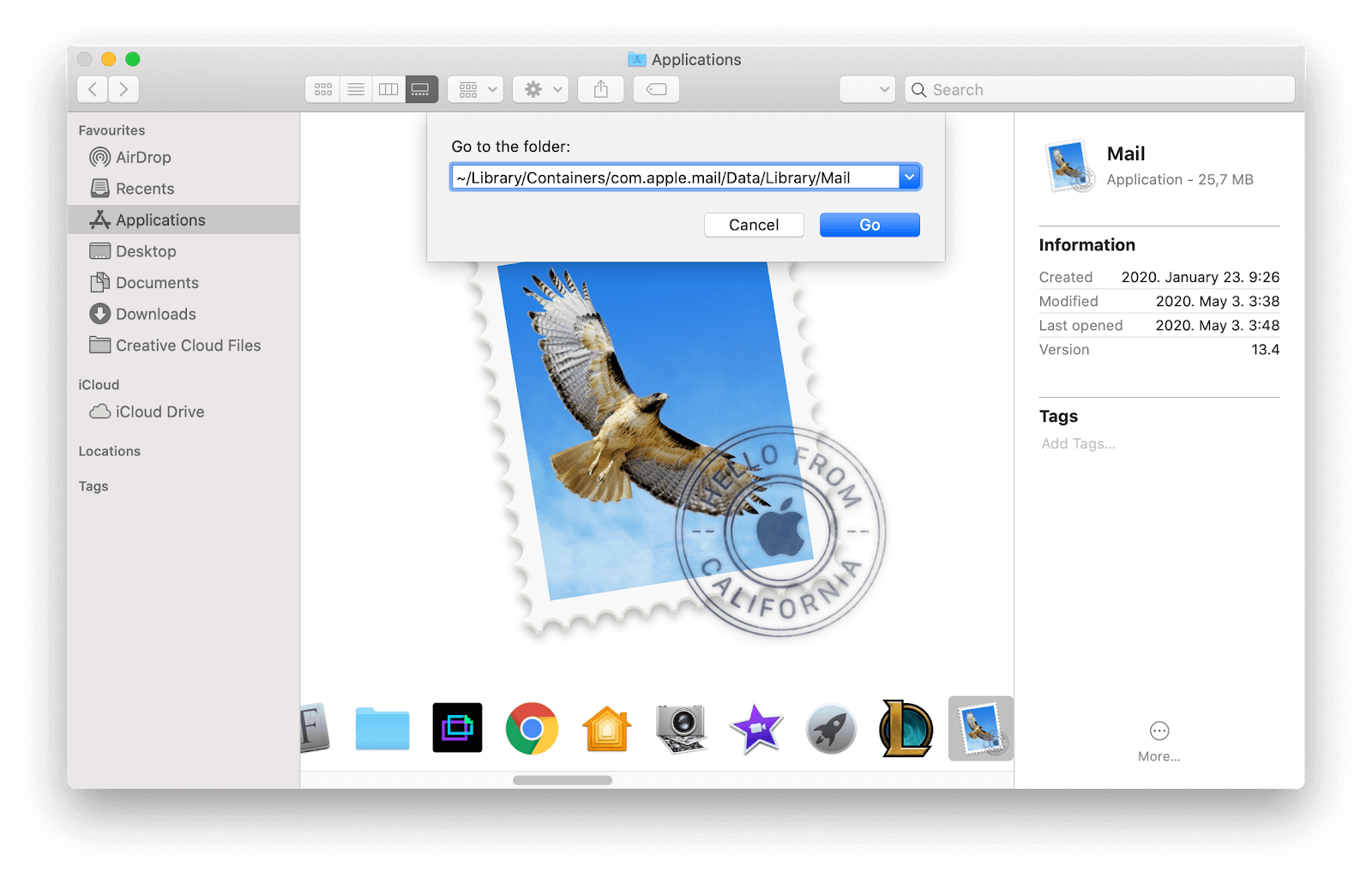
- Dari sini, anda mempunyai beberapa pilihan:
- Untuk menghapus semua lampiran mel, tekan ⌘ Perintah + KE butang untuk memilih semuanya dan memindahkannya ke Sampah.
- Untuk hanya menghapus lampiran dari aplikasi yang tidak mahu disimpan, buka fail yang disenaraikan dalam folder ini secara manual dan pindahkan lampiran yang tidak diingini ke Sampah.
6. Nyahpasang sepenuhnya aplikasi yang tidak digunakan

Sekiranya anda telah lama menggunakan Mac, kemungkinan anda telah memasang banyak aplikasi pada peranti anda.
cara menukar kunci produk di pejabat 2013
Aplikasi yang anda hapus sering meninggalkan fail sampah dan jejak lain yang dapat bertambah sehingga menjadi banyak ruang penyimpanan yang dihuni untuk hampir tidak ada. Untuk membuang aplikasi sepenuhnya, kami mengesyorkan menggunakan yang percuma Pembersih & Nyahpasang Aplikasi perisian.
Mudah digunakan dan berkesan menyingkirkan aplikasi yang tidak lagi anda mahukan di Mac anda. Sekiranya anda membeli versi Pro, anda boleh membersihkan semua jejak perisian lama dengan mudah. Ini semestinya berbaloi - semua bait dikira ketika berusaha menjimatkan ruang simpanan.
7. Cari fail besar anda
Salah satu kaedah berkesan untuk membersihkan ruang pada cakera permulaan anda adalah dengan mencari fail terbesar anda. Anda boleh menghapusnya atau memindahkannya ke lokasi luaran.
- Klik pada epal ikon di kiri atas skrin anda, kemudian pilih Mengenai Mac Ini .
- Pergi ke Penyimpanan tab dan klik pada Mengurus butang.
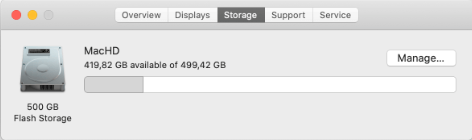
- Klik pada Semak Fail butang di Kurangkan Kekacauan kategori. Ini akan membuka tetingkap baru di mana anda dapat melihat perincian terperinci fail terbesar anda yang kemungkinan besar bukan bahagian aplikasi yang penting.

- Untuk menghapus fail besar, cukup pilih di skrin ini dan pilih butang Padam. Anda boleh memilih beberapa fail dengan menekan ⌘ perintah kunci. Sekiranya anda ingin memindahkan fail ini ke awan, lompat ke bahagian seterusnya.
8. Simpan fail di awan
Kami sangat mengesyorkan mencari penyelesaian penyimpanan berasaskan awan untuk menyimpan fail penting atau besar. Ini memastikan bahawa fail anda selamat, sementara juga membebaskan ruang cakera pada pemacu tempatan anda.
windows explorer tidak dalam pengurus tugas

Lihat artikel kami di Perkhidmatan Penyimpanan Awan Terbaik pada tahun 2020 untuk melihat pilihan terbaik untuk penyelesaian yang harus anda cuba.
9. Keluarkan sandaran iTunes lama
Sekiranya anda cenderung menyambungkan iPhone ke Mac menggunakan aplikasi iTunes, ada kemungkinan komputer anda menyimpan sandaran sistem untuk digunakan di masa depan. Sandaran ini boleh cukup besar, mengambil sebahagian besar simpanan anda.
Walaupun sandaran, secara amnya, berguna, menyimpan puluhan lebih berbahaya daripada yang baik. Untuk menghapus sandaran iTunes lama anda, ikuti langkah di bawah.
- Buka Pencari dan tekan ⌘ Perintah + Pergeseran + G kekunci pada papan kekunci anda untuk memunculkan Pergi ke Folder… utiliti.
- Taipkan ~ / Perpustakaan / Sokongan Aplikasi / MobileSync / Sandaran / dan tekan enter.
- Padam folder sandaran lama dengan memilihnya, mengklik kanan, dan memilih Pindah ke tong sampah / Am pilihan dari menu konteks. Jangan lupa mengosongkan sampah setelah memindahkan sandaran anda ke sana untuk menghapusnya secara kekal.
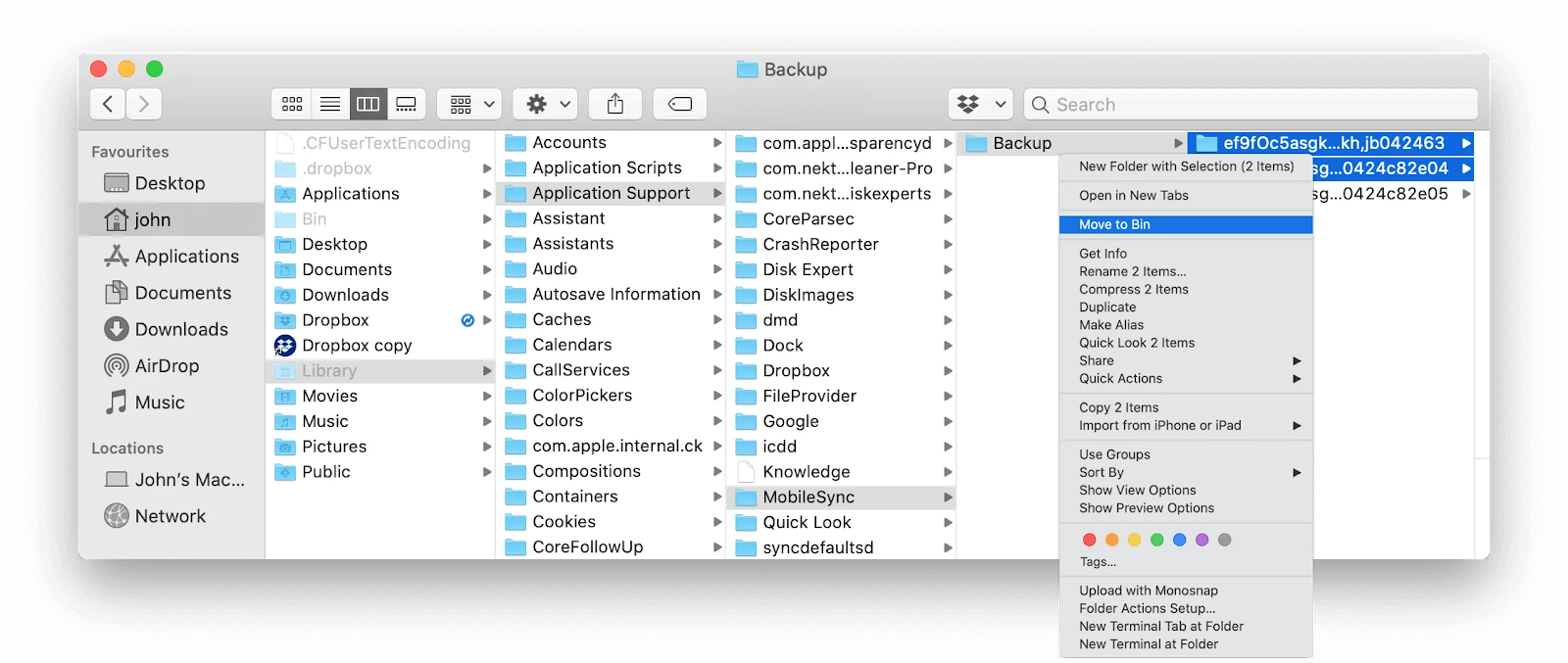
10. Kosongkan Sampah anda

The Sampah (di beberapa tempat dipanggil Am ) adalah tempat fail anda pergi semasa anda 'menghapusnya'. Apa yang mungkin anda tidak ketahui adalah bahawa mereka langsung tidak dihapuskan. Ini untuk memastikan anda mempunyai cara mudah untuk memulihkan fail yang anda pindahkan ke Sampah secara tidak sengaja.
Cara paling mudah untuk membuat sedikit ruang pada Mac anda adalah dengan membuang sampah. Sekiranya anda pasti tidak mempunyai apa-apa yang anda mahu simpan, ikuti langkah di bawah untuk mengosongkan Sampah.
- Cari ikon Sampah / Tong di Dok anda. Ia sepatutnya kelihatan seperti tong kitar semula biasa. Sekiranya Sampah anda mempunyai fail di dalamnya, ikon akan berubah untuk menunjukkan sekumpulan item di dalam tong sampah. Ini adalah ketika anda perlu mengosongkannya.
- Klik kanan pada Sampah / Am ikon dan pilih Tong sampah kosong / Am pilihan.
- Klik Tong sampah kosong / Am untuk memadamkan kandungan secara kekal.
Kami harap artikel ini dapat membantu anda mempelajari cara membuat ruang pada sistem macOS. Sekiranya anda memerlukan bantuan lebih lanjut mengenai soalan teknikal, jangan takut untuk menghubungi pasukan sokongan kami. Kami sentiasa bersedia untuk membantu anda!
Sekiranya anda ingin membaca lebih banyak artikel yang berkaitan dengan teknologi moden, pertimbangkan untuk melanggan buletin kami. Kami secara berkala menerbitkan tutorial, artikel berita, dan panduan untuk membantu anda dalam kehidupan teknologi harian anda.